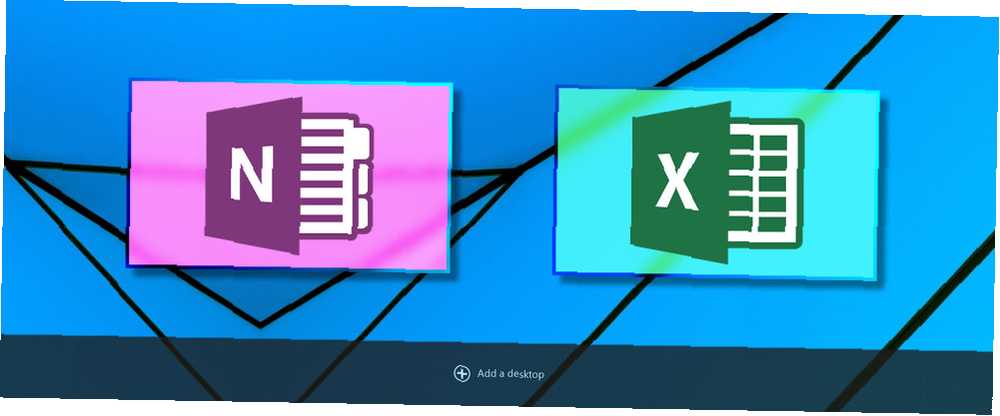
Edmund Richardson
0
3408
264
No es ningún secreto que Microsoft está tratando realmente de hacer que la gente acceda a Windows 10 Cómo Microsoft ha empujado a Windows 10 y los resultados Cómo Microsoft ha empujado a Windows 10 y los resultados Microsoft ha estado promoviendo Windows 10 agresivamente durante más de un año. El objetivo era lograr que el nuevo sistema operativo se ejecutara en mil millones de dispositivos para 2018. Observamos los métodos y los números de Microsoft. . Y a pesar de que sus métodos son cuestionables, molestos en el mejor de los casos, destructivos en el peor, no podemos negar que el nuevo sistema operativo (SO) ofrece muchas mejoras que no estaban disponibles antes de 10 razones sorprendentes por las que le gustará Windows 10 10 Razones sorprendentes por las que le gustará Windows 10 Es casi genial odiar en Windows 10 en estos días. ¡No dejes que eso te prive de todos los beneficios que Windows 10 traerá! Te mostramos lo que te estás perdiendo. .
En este artículo, vamos a explorar la función de escritorios virtuales. Ya echamos un vistazo introductorio a cómo usar escritorios virtuales Una introducción al escritorio virtual y la vista de tareas en Windows 10 Una introducción al escritorio virtual y la vista de tareas en Windows 10 Las nuevas funciones de escritorio virtual y vista de tareas de Windows 10 son mejoras en la calidad de vida que no debes pasar por alto. Aquí le explicamos por qué son útiles y cómo puede comenzar a beneficiarse de ellos en este momento. , por lo que esta publicación tendrá que ver con llevar su productividad al siguiente nivel. Es por eso que los escritorios virtuales existen después de todo, para hacerlo más productivo.!
Al final, espero que vean por qué creo que la función Vista de tareas es una de las razones más convincentes para cambiar a Windows 10 10 Razones convincentes para actualizar a Windows 10 10 Razones convincentes para actualizar a Windows 10 Windows 10 está llegando 29 de julio. ¿Vale la pena actualizar gratis? Si estás esperando Cortana, juegos de última generación o mejor soporte para dispositivos híbridos, ¡sí, definitivamente! Y ... Así que sin más preámbulos, comencemos.
1. Use un “Escritorio actual” Indicador
Uno de los mayores descuidos de los escritorios virtuales es que no hay una manera obvia de saber qué escritorio en particular está usando actualmente. En Linux, por ejemplo, la mayoría de los entornos de escritorio tienen un indicador de bandeja que muestra en qué escritorio estás.
Desafortunadamente, dicho indicador no está disponible de forma nativa, por lo que por ahora tendremos que usar una solución simple pero efectiva.
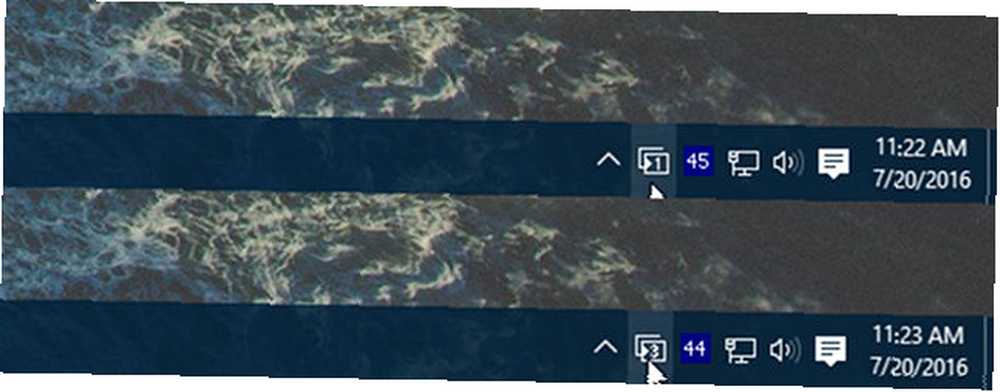
Dirígete a la VirtualDesktopManager proyecto en GitHub, haga clic en Lanzamientos en la parte superior y descargue la última versión binaria en formato ZIP. (¡Asegúrese de no confundirlo con el código fuente ZIP!)
Es una aplicación portátil, por lo que no necesitará instalarla ni nada; puede ejecutarla tan pronto como se descomprima, aunque recomendamos moverla a un lugar lógico como Archivos de programa en una carpeta llamada VirtualDesktopManager.
Cuando se ejecute, verá un nuevo icono en la bandeja del sistema que indica en qué escritorio virtual se encuentra actualmente, que es exactamente lo que queríamos.
Consejo profesional: cree un acceso directo de archivo Cómo crear accesos directos de escritorio de Windows de la manera fácil Cómo crear accesos directos de escritorio de Windows de la manera fácil Los accesos directos de escritorio inteligentes pueden ahorrarle una selección sin sentido a través de menús y carpetas. Le mostramos formas rápidas y fáciles de crearlos. y pegarlo dentro de tu % APPDATA% \ Microsoft \ Windows \ Menú Inicio \ Programas \ Inicio directorio para iniciar VirtualDesktopManager cada vez que inicie sesión en Windows.
2. Establecer un fondo de pantalla único por escritorio
Si el indicador de la bandeja del sistema mencionado anteriormente es demasiado sutil para usted, entonces hay otra solución alternativa que puede probar: configurar cada escritorio virtual en un fondo de pantalla único. De esa manera puedes ver instantáneamente en cuál estás.
O gane lo mejor de ambos mundos y use ambas aplicaciones.
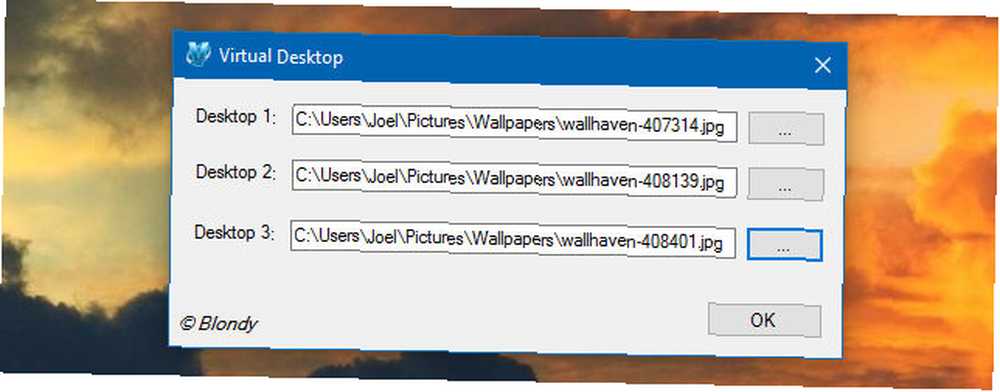
Desafortunadamente, Microsoft no admite fondos de pantalla individuales por escritorio virtual (¿todavía?), Por lo que deberá usar una aplicación de terceros para hacerlo.
Dirigirse a VirtualDesktop en CodeProject y descargue el archivo de demostración (el otro archivo es solo el código fuente). Esta también es una aplicación portátil, por lo que no es necesaria la instalación, pero deberá crear una cuenta gratuita de CodeProject para descargarla..
Mientras se ejecuta, puede designar un fondo de pantalla diferente para cada escritorio virtual, y cuando detecte un cambio entre los escritorios virtuales, cambiará el fondo de pantalla en consecuencia. Tiene un poco de retraso, por lo que no es perfecto, pero tampoco está mal..
Consejo profesional: cree un acceso directo de inicio utilizando las instrucciones del Consejo n. ° 1 para iniciar VirtualDesktop cada vez que inicie sesión en Windows.
3. Inicie directamente en un escritorio determinado
Hay una aplicación de terceros más que vale la pena mencionar: VDesk en GitHub. Esta es una utilidad de línea de comandos que viene con una opción “instalación”, que básicamente agrega un nuevo elemento al menú cuando hace clic derecho en un archivo.
Para obtenerlo, navegue hasta Lanzamientos página en la parte superior y descargue la última versión de EXE.
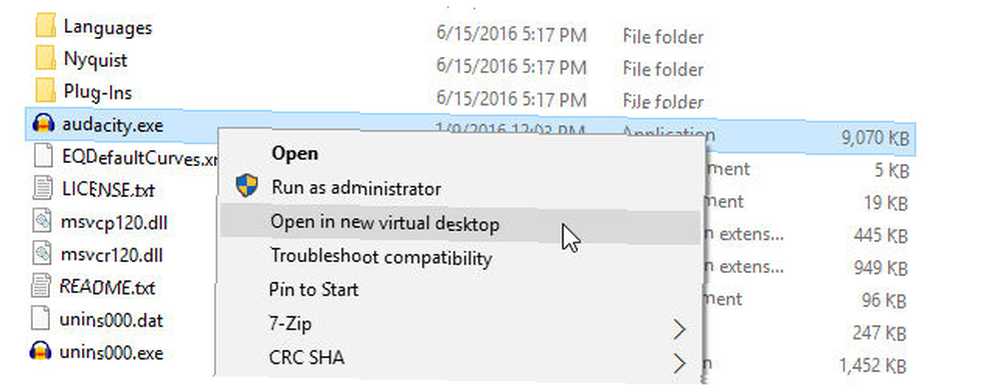
Una vez descargado, puede ejecutar VDesk desde cualquier lugar utilizando el siguiente comando en el símbolo del sistema:
vdesk [#] [aplicación]Entonces, si quisiera abrir el Bloc de notas, por ejemplo, podría ejecutar el siguiente comando para iniciar el Bloc de notas en el segundo escritorio:
Bloc de notas vdesk 2Si omite el número, se iniciará en un nuevo escritorio:
Bloc de notas vdeskPero esto es complicado de hacer de forma regular, por lo que recomendamos utilizar la función de instalación opcional para conectar la utilidad directamente al menú contextual:
vdesk -installAhora, cuando hace clic derecho en cualquier archivo, verá una nueva acción llamada Abrir en un nuevo escritorio virtual, que hace exactamente lo que dice. Para deshacerse de él, simplemente ejecute el comando opuesto:
vdesk -uninstall4. Aprende los atajos de teclado
Quizás la forma más fácil de maximizar su productividad con escritorios virtuales es simplemente aprender los métodos abreviados de teclado para agregar, quitar y cambiar entre escritorios abiertos. Es mucho más rápido y más conveniente que usar el mouse, punto.
Hemos explorado los atajos de teclado para Virtual Desktop 5 atajos de teclado para usar la vista de tareas y escritorios virtuales como un Pro 5 atajos de teclado para usar la vista de tareas y escritorios virtuales como un profesional Los escritorios virtuales son una forma fácil y efectiva de aumentar la productividad de su estación de trabajo. Si no los está utilizando, absolutamente debería hacerlo. antes, pero en caso de que no esté familiarizado, aquí hay una descripción general rápida:
- Win + Ctrl + D: Crea un nuevo escritorio virtual.
- Win + Ctrl + F4: Cerrar el escritorio virtual actual.
- Win + Ctrl + Derecha: Cambiar al siguiente escritorio virtual.
- Win + Ctrl + Izquierda: Cambiar al escritorio virtual anterior.
- Win + Tab: Abra la vista de tareas.
Personalmente no me importan estos atajos, pero he escuchado a muchos usuarios quejarse de lo incómodos y / o poco intuitivos que pueden ser. Si eso te describe, entonces deberías considerar instalar VirtualDesktopManager (las instrucciones están en el Consejo # 1).
Con esta aplicación, obtienes dos accesos directos más:
- Ctrl + Alt + Derecha: Cambiar al siguiente escritorio virtual.
- Ctrl + Alt + Izquierda: Cambiar al escritorio virtual anterior.
A veces no se registra, tal vez porque otra aplicación ya lo está utilizando, en cuyo caso puede acceder a la configuración y usar los accesos directos alternativos:
- Mayús + Alt + Derecha: Cambiar al siguiente escritorio virtual.
- Mayús + Alt + Izquierda: Cambiar al escritorio virtual anterior.
En cualquier caso, estos accesos directos son la mejor manera de maximizar el control sobre sus escritorios. 7 Formas de organizar y controlar su escritorio de Windows. 7 Formas de organizar y controlar su escritorio de Windows. Su escritorio de Windows es más versátil de lo que cree. Puede utilizar una serie de trucos y herramientas para mantener las cosas ordenadas y hacer las cosas más rápido. . Ignórelos al riesgo de la productividad de su oficina.
5. Organice sus escritorios por función
Este último consejo también responde a las preguntas frecuentes, “¿Por qué debería usar escritorios virtuales??” Incluso si la función suena genial, muchas personas no están seguras de cómo usarla de manera productiva. Si eso te describe, sigue leyendo.
Los escritorios virtuales no son tan ingeniosos como tener varios monitores, lo que le permite ver todos sus escritorios a la vez. Entonces, en lugar de usar escritorios virtuales como una forma de expandir su escritorio, debe pensar en ellos como formas de organizar tu escritorio.
Así es como personalmente configuro mis escritorios virtuales:
- Escritorio 1 está dedicado al ocio: navegación web, videojuegos, IRC y mensajería instantánea, etc..
- Escritorio 2 está dedicado a las utilidades: aplicaciones de música como Spotify, aplicaciones de correo electrónico como Postbox y otras herramientas útiles que quizás desee ejecutar en segundo plano.
- Escritorio 3 está dedicado al trabajo: navegador separado lleno de pestañas de investigación, aplicaciones para tomar notas y escribir, etc..
Cuando estoy trabajando, me mantengo enfocado en el escritorio 3. Todos mis “distraer” las aplicaciones están en el escritorio 1, por lo que es menos probable que me relaje o pierda tiempo. Cuando termino con el trabajo, me cambio al escritorio 1 para poder relajarme y relajarme.
Y debido a que Desktop 2 está en el medio, siempre estoy a solo una pantalla de revisar mi correo electrónico o saltar a otra canción. Además, no olvide que las aplicaciones solo se mostrarán como “activo” en la barra de tareas cuando están abiertos en el escritorio actual!
No tiene que organizar sus escritorios exactamente de la misma manera, pero con suerte esto le dará una idea de cómo puede configurarlos de una manera que mejore su productividad.
Deje que los escritorios virtuales le hagan la vida más fácil
Tomará alrededor de una semana de uso diario para realmente sentirse cómodo con el flujo de trabajo del escritorio virtual, pero una vez que supere esa joroba inicial, se preguntará cómo pudo pasar sin ellos.
Si aún no está en Windows 10, hay formas de obtener escritorios virtuales en Windows XP, 7 y 8 Cómo aumentar su espacio de escritorio virtual Cómo aumentar su espacio de escritorio virtual Sintiéndose abrumado por todas las ventanas que necesita abrir para varios tareas o trabajos? Si este desorden de Windows le causa estrés, los escritorios virtuales son para usted. . Sin embargo, es mejor tenerlo como una característica nativa, por lo que debería considerar seriamente actualizar a Windows 10 mientras puede hacer esto antes de actualizar a Windows 10 hacer esto antes de actualizar a Windows 10 El 29 de julio, la oferta de actualización gratuita de Windows 10 expira Le mostramos cómo prepararse para una actualización sin problemas. .
!











